Como vou saber se um aplicativo não é seguro no Mac já foi instalado?
![]()
Abordaremos os diferentes cenários de como instalar aplicativos de terceiros, como saber se um aplicativo não é seguro no Mac é muito ruim e, é claro, como excluir completamente o aplicativo não seguro e seus arquivos relacionados do Mac.
Apple é famoso por suas capacidades de proteger seus dispositivos de outros desenvolvedores. Ao contrário do Android e de outros sistemas operacionais em que é de código aberto, o MacOS é diferente. É tão exigente e intrometido quando se trata de aplicativos.
Você só pode baixar aplicativos da App Store por padrão e a menos que altere suas preferências. No entanto, nem todos os aplicativos de terceiros não são bons para o Mac; de fato, existem milhares mais que são muito bons para usar no Mac, mas a única coisa é que ele não é assinado com a Apple.
No entanto, nem todos os aplicativos de terceiros não são bons para o Mac; de fato, existem milhares mais que são muito bons para usar no Mac, mas a única coisa é que ele não é assinado com a Apple. Então, como fazer quando o aplicativo não é seguro no Mac?
Conteúdo: Parte 1. Os aplicativos da Mac App Store são seguros?Parte 2. Como confio em um aplicativo no Mac?Parte 3. Como remover o aplicativo não é seguro no Mac?Parte 4. Como faço para excluir completamente um aplicativo não seguro no Mac?Parte 5. Resumo
Parte 1. Os aplicativos da Mac App Store são seguros?
Entre as muitas coisas que não queremos fazer em nossos dispositivos, é instalar e baixar aplicativos relacionados a malware, especialmente no Mac. O macOS é conhecido por suas superpotências em termos de proteção e segurança do dispositivo. Ele usa tecnologias avançadas para monitorar, atualizar e bloquear aplicativos e software suspeitos. Você só pode ter 100% de certeza de que os aplicativos da App Store são seguros. No entanto, não importa o quão superprotetor a Apple possa ser, ainda há um aplicativo não seguro no Mac.
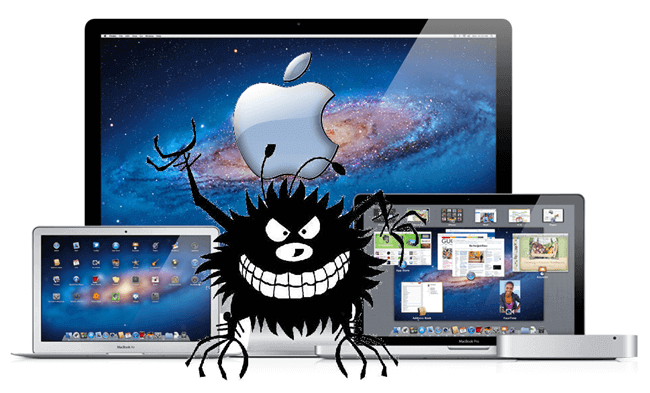
Como identificar se um aplicativo não é seguro no Mac?
O problema é que o Mac bloqueia todos os aplicativos com os quais a Apple não assinou. Portanto, mesmo que o aplicativo seja seguro e a Apple não o tenha testado, certamente não será permitido. Como saber se um aplicativo não é seguro no Mac? Antes de prosseguir e instalar aplicativos de terceiros que considere adequados às suas necessidades, considere os seguintes pontos:
- Baixe de desenvolvedores certificados e confiáveis
Antes de baixar e instalar um aplicativo, crie o hábito de verificar se o desenvolvedor é certificado e tem todas as legalidades da venda on-line. Todos os aplicativos devem ter todos os certificados, identificações e devem ser confiáveis o tempo todo.
- Ler avaliações de aplicativos
Comentários provenientes de pessoas que já compraram o aplicativo também são uma grande vantagem quando se trata de considerações. Pese os pontos bons e ruins e se
- Verifique as permissões do aplicativo
A maioria dos aplicativos requer acesso a suas informações pessoais, como localização, notificações e muito mais. Se você acha que o aplicativo está pedindo mais, pense melhor duas vezes antes de baixar o aplicativo mencionado.
- Entre em contato com o desenvolvedor
Caso você tenha várias preocupações sobre o aplicativo, não hesite em enviar um email ao desenvolvedor. Eles poderão ajudá-lo melhor em termos de detalhes técnicos e mais detalhes do aplicativo.
- Atualize seu software antivírus
Além das considerações acima, crie o hábito de atualizar a segurança do software ou anti-vírus para garantir que você não seja invadido por aplicativos não seguros.
Parte 2. Como confio em um aplicativo no Mac?
Se o seu Mac estiver impedindo você de instalar aplicativos de empresas não identificadas, forneceremos as etapas para simplificar o download e a instalação.
- Vá para Preferências do sistema
- Encontre e clique em Segurança e Privacidade
- Mude a configuração para 'Permitir aplicativos baixados de' para 'App Store e desenvolvedores identificados'
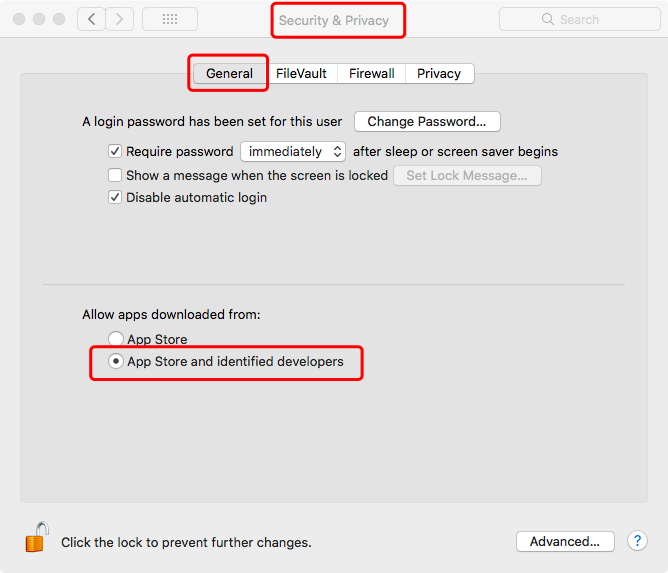
No entanto, alguns aplicativos ainda estão proibidos de serem instalados no Mac; se você tiver isso, siga estas etapas:
Como abrir aplicativos no Mac a partir de desenvolvedor não identificado:
- Clique em Preferências do Sistema
- Vá para Segurança e Privacidade
- Em "Permitir download de aplicativos de", você verá o botão de substituição "Abrir de qualquer maneira".
- Confirme a ação
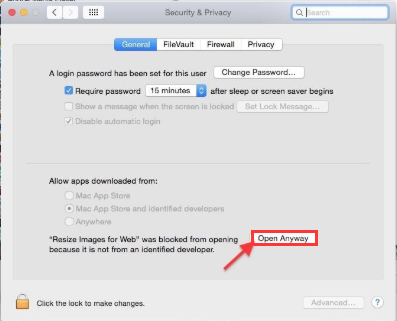
Isso agora solicitará que o Mac permita o download e a instalação do aplicativo não identificado.
Parte 3. Como remover o aplicativo não é seguro no Mac?
Quando você já instalou aplicativos e percebeu que não é seguro, é melhor fazer algo o mais rápido possível para remover o aplicativo não seguro no Mac.
Aqui estão as etapas em como remover aplicativos no Mac:
- Localize o aplicativo na pasta Aplicativos
- Arraste e solte o aplicativo na pasta lixeira ou clique e escolha Mover para a lixeira
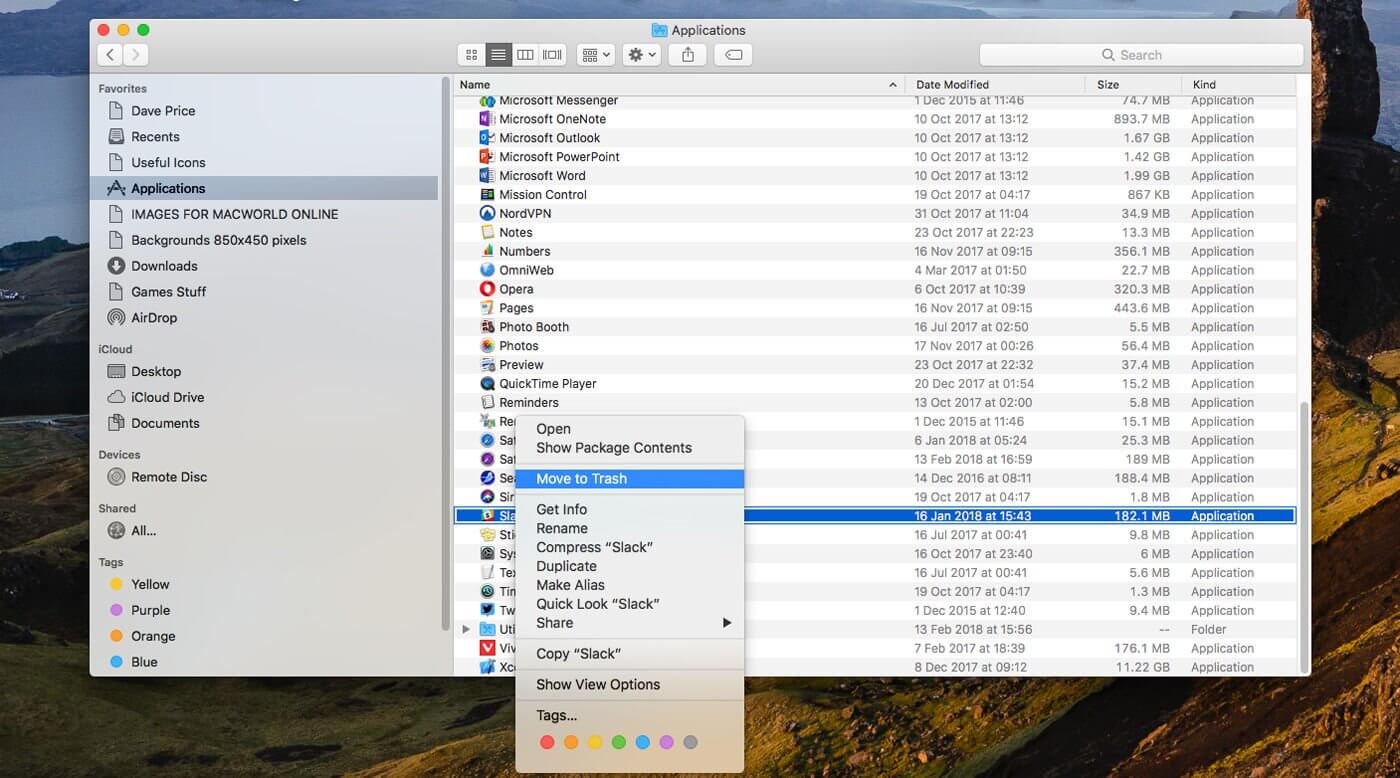
É aqui que a Apple é mais avançada que a segurança do Windows. O macOS não permite baixar e instalar aplicativos facilmente de desenvolvedores de terceiros, mas o último permite que você faça isso em qualquer situação e por seu próprio risco.
Parte 4. Como faço para excluir completamente um aplicativo não seguro no Mac?
Obviamente, não é tão fácil instalar aplicativos de malware no caso de você ter feito. Alguns de seus códigos estão espalhados em algum lugar nas pastas do sistema. É uma grande dor de cabeça quando você não consegue localizar seus arquivos relacionados em outro lugar. Sua privacidade e informações vitais são suscetíveis a infecções.
Ainda bem que existe um programa dedicado a limpar esses tipos de aplicativos e softwares relacionados a malware. iMyMac PowerMyMac é uma solução eficaz que limpa e acelera o sistema Mac e é totalmente Notarizado pela Apple. Tudo que você precisa é baixar o programa e seguir seu click-through com base nas instruções da tela.
Aqui está uma visão rápida de como usar PowerMyMac:
- Faça o download gratuito e inicie o PowerMyMac, escolha App Uninstaller e clique em VARREDURA.
- Após a verificação, visualize e selecione os aplicativos não seguros.
- Clique em LIMPAR para remover o aplicativo não seguro e todos os seus arquivos relacionados.

Parte 5. Resumo
O Mac ainda governa a supremacia quando se trata de segurança e proteção. Apenas alguns hackers conseguiram sobreviver, mas ainda foram interceptados pela Apple. Você tem o poder de acompanhar essa proteção ou violar as regras e abrir caminho para que o aplicativo não seja seguro no Mac para ser baixado.
Se houver necessidade de instalar aplicativos de terceiros não listados ou controlados pela Apple, considere os pontos mencionados acima antes de fazê-lo. Se você acha que já baixou e instalou aplicativos, não é seguro, use PowerMyMac para verificar minuciosamente todo o sistema e limpar seu Mac facilmente. Ele até removerá o aplicativo completamente, incluindo os arquivos relacionados.



